Veliki broj korisnika Linux operativnih sistema bira da strimuje na Twitch platformi koristeći Open Broadcaster Software (OBS). Međutim, ovaj alat nije svima omiljen, te mnogi traže alternative. Dobra vest je da je moguće pratiti Twitch strimove bez upotrebe internet pregledača, a takođe se mogu koristiti i jednostavne bash skripte za strimovanje na Twitch.
Ukoliko koristite VPN uz Twitch, biće potrebno da ga zasebno aktivirate.
Instalacija FFmpeg alata za kodiranje
Proces strimovanja na Twitch putem Linux komandne linije oslanja se na FFmpeg alat za kodiranje. Pre nego što nastavite sa ovim uputstvom, neophodno je da instalirate ovaj alat na vaš Linux sistem. Otvorite terminal i unesite odgovarajuću komandu. Za instalaciju FFmpeg-a možete koristiti Ubuntu, Debian, Arch Linux, Fedora ili openSUSE. Ako ne koristite neku od ovih Linux distribucija, možete preuzeti i instalirati FFmpeg sa zvanične web stranice.
Ubuntu
sudo apt install ffmpeg
Debian
sudo apt-get install ffmpeg
Arch Linux
sudo pacman -S ffmpeg
Fedora
sudo dnf install ffmpeg
openSUSE
sudo zypper install ffmpeg
Nakon uspešne instalacije, pokrenite FFmpeg u terminalu da biste proverili njegovu ispravnost. FFmpeg ne zahteva kodiranje fajlova za pokretanje. U terminalu unesite:
ffmpeg --help
Proverite da li se stranica pomoći prikazuje kako treba, a zatim očistite terminal komandom „clear“.
Modifikovanje .bashrc datoteke
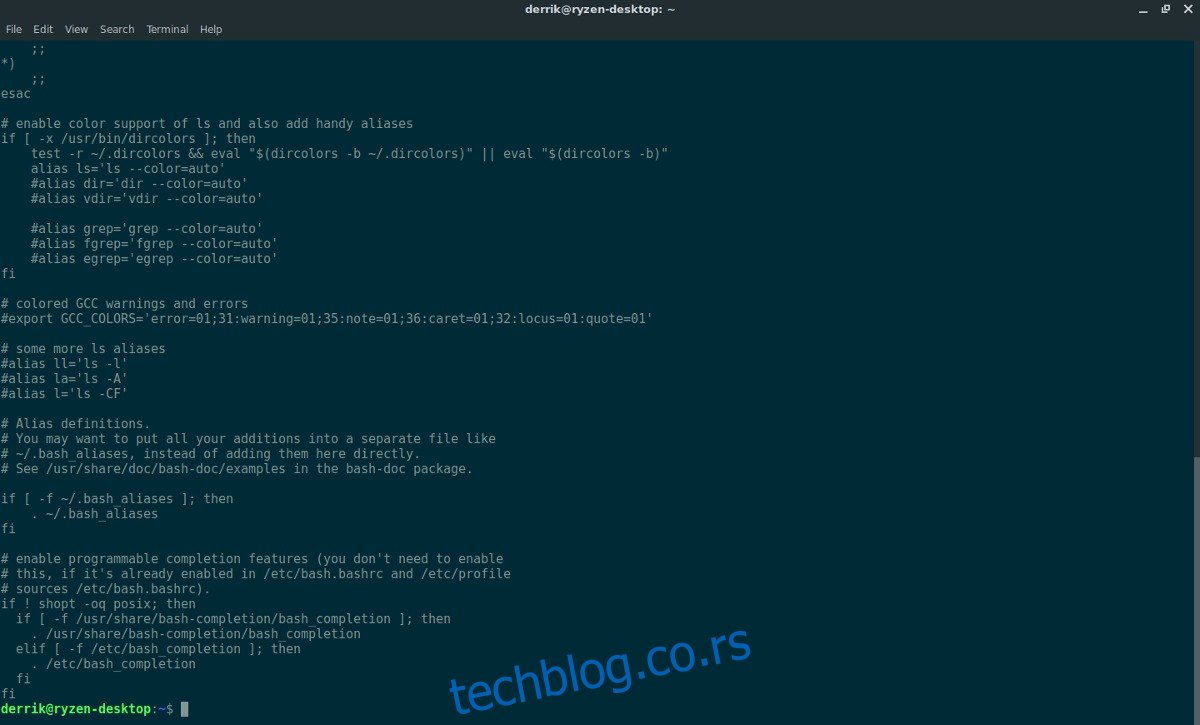
Nakon što je alat za kodiranje instaliran i funkcionalan, sledeći korak je konfigurisanje pseudonima za strimovanje na Twitch. Da biste kreirali ovaj pseudonim, potrebno je izmeniti .bashrc datoteku. Ova datoteka sadrži različite komandne varijable za svakog korisnika. Pošto je .bashrc datoteka specifična za svakog korisnika, svaki korisnik koji želi da koristi ovu komandu za strimovanje na Twitch moraće da prati proces opisan u nastavku.
Najpre, napravite rezervnu kopiju .bashrc datoteke. Ovo će osigurati da se sve izmene mogu poništiti u slučaju greške ili ako odlučite da uklonite komandu za strimovanje. Rezervnu kopiju kreirajte kopiranjem datoteke:
mkdir ~/bashrc-backup cp ~/.bashrc ~/bashrc-backup/.bashrc-bak
Kada je rezervna kopija napravljena, počnite sa uređivanjem. Otvorite .bashrc datoteku u terminalu. Nemojte koristiti ROOT korisnika, jer možete slučajno izmeniti .bashrc datoteku root korisnika umesto vaše, što bi bila greška.
nano ~/.bashrc
Zalepite sledeći kod na sam kraj .bashrc datoteke. Imajte na umu da ćete možda morati da izvršite izmene u ovom kodu kako biste ga prilagodili svojim potrebama. Konkretno, rezolucije, broj niti, kvalitet, CBR itd.
Napomena: nemojte unositi ključ za strimovanje u .bashrc datoteku, jer to nije bezbedno. Skripta zahteva ključ svaki put kada strimujete radi sigurnosti.
streaming() {
INRES="1920x1080" # ulazna rezolucija
OUTRES="1920x1080" # izlazna rezolucija
FPS="15" # ciljani FPS
GOP="30" # interval i-frejmova, treba da bude dvostruko od FPS-a
GOPMIN="15" # minimalni interval i-frejmova, treba da bude jednak fps-u
THREADS="2" # maksimalno 6
CBR="1000k" # konstantna brzina prenosa (treba da bude između 1000k - 3000k)
QUALITY="ultrafast" # jedan od mnogih FFMPEG preset-ova
AUDIO_RATE="44100"
STREAM_KEY="$1" # koristite komandu Streaming streamkey ovde u terminalu da strimujete svoj video na twitch ili justin
SERVER="live-sjc" # twitch server u Kaliforniji, pogledajte https://bashtech.net/twitch/ingest.php da biste promenili
ffmpeg -f x11grab -s "$INRES" -r "$FPS" -i :0.0 -f alsa -i pulse -f flv -ac 2 -ar $AUDIO_RATE
-vcodec libx264 -g $GOP -keyint_min $GOPMIN -b:v $CBR -minrate $CBR -maxrate $CBR -pix_fmt yuv420p
-s $OUTRES -preset $QUALITY -tune film -acodec libmp3lame -threads $THREADS -strict normal
-bufsize $CBR "rtmp://$SERVER.twitch.tv/app/$STREAM_KEY"
}
Nakon što je kod unet u .bashrc datoteku, sačuvajte promene u Nano editoru teksta pomoću Ctrl + O i izađite iz njega pomoću Ctrl + X.
Strimovanje
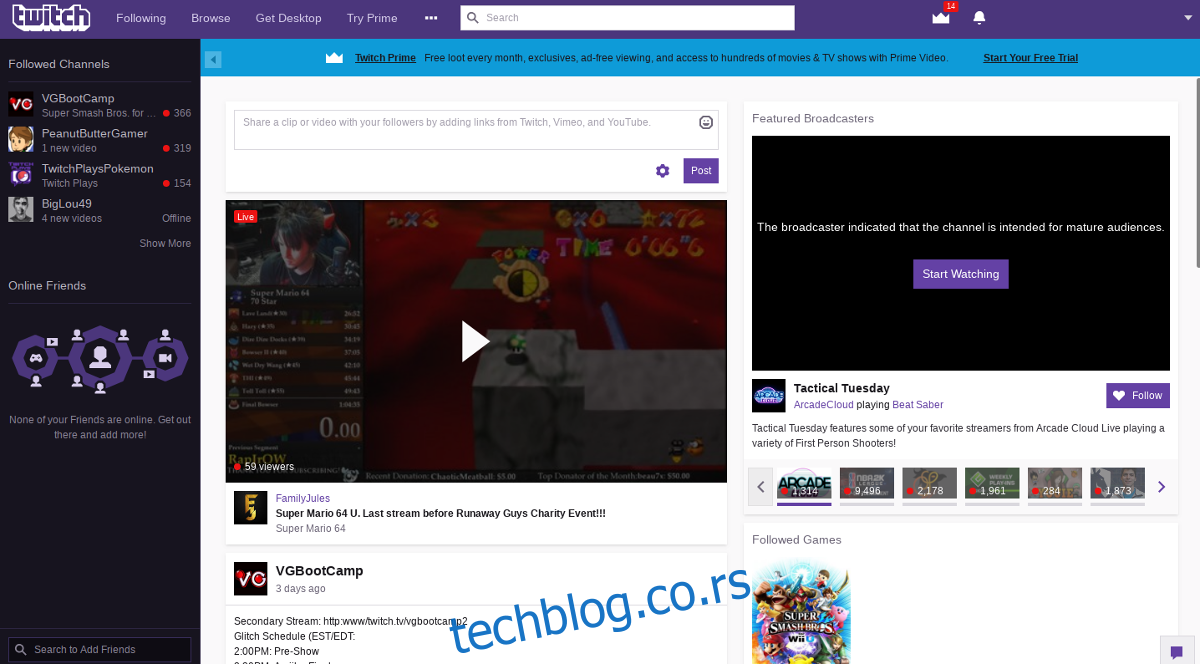
Da biste strimovali na Twitch direktno iz komandne linije, otvorite terminal i koristite novu komandu za strimovanje koju ste podesili u .bashrc datoteci. Morate imati svoj Twitch ključ za strimovanje. Prijavite se na svoj Twitch nalog, idite na kontrolnu tablu i pronađite ključ za strimovanje.
Ako je ključ ispravno unet, strimovanje iz komandne linije će funkcionisati na sledeći način:
streaming streamkey
Da biste zaustavili strimovanje, pritisnite „Q“ i trebalo bi da se završi, jer strimovanje koristi FFmpeg. Ukoliko dugme Q ne radi, zatvorite skriptu pomoću Ctrl + Z.
Skripta za strimovanje
Ako vam ponovno unošenje ključa za strimovanje postaje naporno, razmislite o kreiranju skripte za strimovanje. Imajte na umu da će ovo učiniti vaš ključ dostupnim svima koji imaju pristup vašem računaru. Za kreiranje skripte, otvorite terminal i unesite sledeće komande.
Prvo, koristite echo da dodate shebang. Shebang omogućava Bash interpreteru da prepozna tip skripte koju treba pokrenuti.
Napomena: Nemojte premeštati skriptu iz vašeg kućnog foldera! Ona se oslanja na skriptu za strimovanje unutar .bashrc datoteke. Ako je premestite na lokacije u sistemu datoteka koje nemaju ispravne dozvole, možda neće funkcionisati kako treba.
echo "#!/bin/bash" > ~/stream-script.sh
Zatim, iskopirajte komandu za strimovanje i upotrebite echo da je upišete u skriptu.
echo "streaming streamkey" >> ~/stream-script.sh
Na kraju, ažurirajte dozvole skripte kako bi je sistem mogao ispravno pokrenuti. Bez toga, skripta možda neće raditi.
sudo chmod +x stream-script.sh
Pokrenite skriptu sa:
./stream-script.sh
ili
sh stream-script.sh
Zatvorite skriptu pomoću Q ili Ctrl + Z.